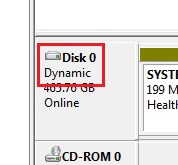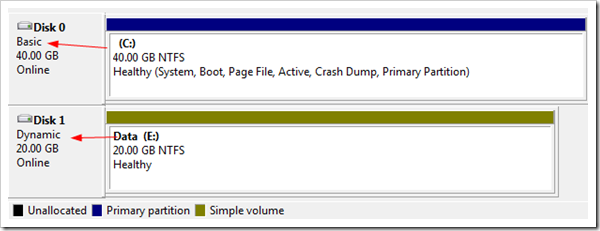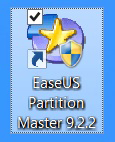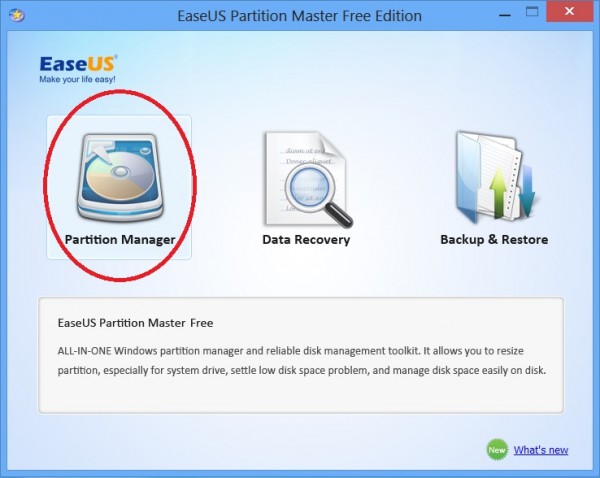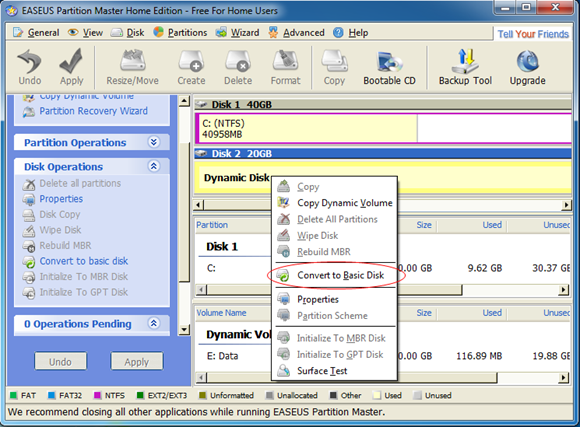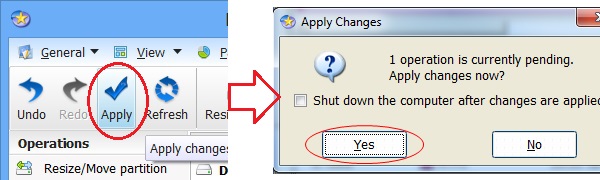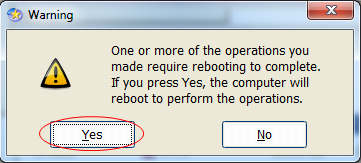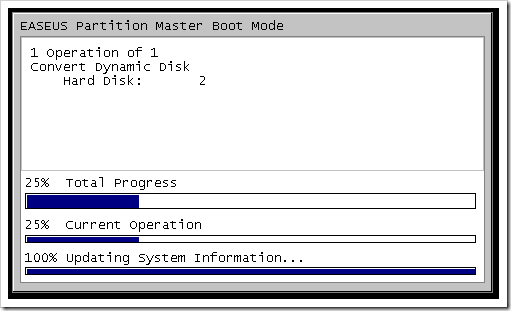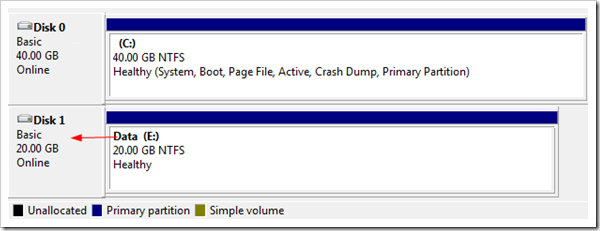ผู้ใช้งานบางท่านอาจพบปัญหาเมื่อติดตั้งฮาร์ดดิสก์เข้าไปใหม่ กลับไม่สามารถจัดการค่า Partition หรือลง Windows ลงไปใหม่ได้ หรือซ้ำร้ายก็คือไม่สามารถเข้าถึงไดร์ฟได้เลย ทั้งนี้พอเอาไปต่อกับคอมเครื่องอื่นแล้วเข้าไปดูรายละเอียด กลับพบว่า Harddisk มี System Partition เป็นแบบ Dynamic และไม่สามารถแก้ไขได้?
ก่อนอื่นเรามารู้จักกับ System Partition กันก่อนครับ
ในปัจจุบัน Windows มีรูปแบบการสร้าง System Partition อยู่ทั้งหมด 2 รูปแบบ นั่นคือ
1. Basic Disk ซึ่งเหมาะสำหรับการใช้งานทั่วไป
2. Dynamic Disk ที่เหมาะสำหรับการใช้งานเฉพาะทาง เช่น การทำ SPAN, STRIP, MIRROR และ RAID
ซึ่งกรณีที่เราเผลอใช้ฮาร์ดดิสก์แบบ Dynamic ไป ก็จะใช้งานได้เพียงแค่การเซฟข้อมูลเท่านั้น ไม่สามารถที่จะจัดการอื่นๆ ได้ เช่น การสร้าง-จัดการขนาดของ Partition หรือลง Windows ใหม่ได้ จะต้องทำการลบข้อมูลทั้งหมดเสียก่อนจึงจะสามารถ Convert กลายเป็น Basic Diskได้
และจะยิ่งเกิดปัญหามากขึ้น ถ้าด้านในเกิดมีข้อมูลจำนวนมากอยู่ด้วย เกิดวันดีคืนดีเราจำเป็นต้องแบ่ง Partition จากเนื้อที่ว่างบางส่วนมาลง Windows ด้วยแล้ว ก็จะไม่สามารถกระทำได้
ซึ่งวิธีการ Convert ที่จะแนะนำกันนี้ เราจะใช้โปรแกรมที่ชื่อว่า EASEUS Partition Manager ซึ่งเป็นรุ่น Home Edition สามารถโหลดจากหหน้าเว็บไซต์ผู้ผลิตมาใช้งานได้ฟรีครับ
โหลดที่นี่??? Download Program
วิธีการใช้งาน
?จะปรากฎหน้าต่างใหม่ที่มีรายละเอียดเกี่ยวกับฮาร์ดดิสก์ภายในเครื่องของเราขึ้นมา และเมื่อเราพบกับฮาร์ดดิสก์ที่เป็นแบบ Dynamic แล้ว ให้กดคลิกขวาที่ฮาร์ดดิสก์นั้น เพื่อเรียกเมนูคำสั่งออกมา แล้วเลือกหัวข้อ Convert to Basic Disk
?ระบบจะรีสตาร์ทเครื่อง แล้วเริ่มทำการ Convert ครับ สำหรับระยะเวลของการ Convert จะขึ้นอยู่กับขนาดของฮาร์ดดิสก์ และขนาดของข้อมูลภายในด้วยครับ
?เมื่อเสร็จสิ้นการทำงานแล้ว ระบบก็จะรีสตาร์ทตัวเองอีก 1 ครั้ง แล้วฮาร์ดดิสก์ลูกดังกล่าว ก็จะเปลี่ยน System Partition เป็น Basic พร้อมใช้งานในลำดับต่อไป โดยข้อมูลยังอยู่ครบถ้วนเหมือนเดิมครับ
Credit : NEXT OF WINDOWS